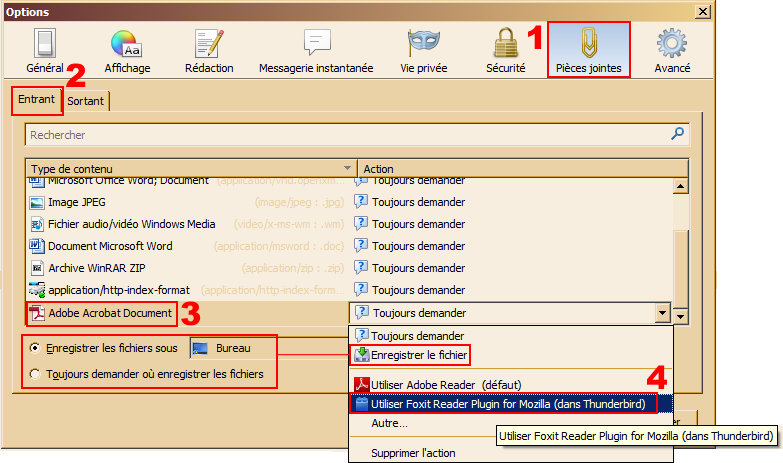Choix des programmes par défaut dans Thunderbird : Différence entre versions
De Vulgum Techus
(→Présentation) |
|||
| (4 révisions intermédiaires par un utilisateur sont masquées) | |||
| Ligne 1 : | Ligne 1 : | ||
| − | '''[[Lien court]]''' vers cette page : | + | [[Catégorie:Messagerie]] |
| − | '''[[QR code]]''' vers cette page : | + | '''[[Lien court]]''' vers cette page : https://vt.cx/CpdT |
| − | + | '''[[QR code]]''' vers cette page : https://vt.cx/CpdT.qr | |
<html> | <html> | ||
| − | <script | + | <script async src="//pagead2.googlesyndication.com/pagead/js/adsbygoogle.js"></script> |
| − | + | <!-- VT2 --> | |
| − | + | <ins class="adsbygoogle" | |
| − | + | style="display:inline-block;width:468px;height:60px" | |
| − | + | data-ad-client="ca-pub-3341840374417340" | |
| − | + | data-ad-slot="6349432125"></ins> | |
| − | + | <script> | |
| − | </ | + | (adsbygoogle = window.adsbygoogle || []).push({}); |
| − | <script | + | |
| − | + | ||
</script> | </script> | ||
</html> | </html> | ||
| − | |||
| − | = Mots clé = | + | = Mots-clé = |
| − | * | + | * [[Fichiers PDF ne s'ouvrent pas dans Thunderbird]] |
| − | * Ouvrir les images dans | + | * [[Ouvrir les images dans Picasa sous Thunderbird]] |
| − | * Choisir le | + | * [[Choisir le programme pour ouvrir les pièces jointes]] |
| − | * | + | * [[Pièces jointes qui ne s'ouvrent pas dans Thunderbird]] |
| − | * Problem opening | + | * [[Problem opening enclosures in Thunderbird]] |
| − | * Changing default | + | * [[Changing default programmes for enclosed documents in Thunderbird]] |
= Présentation = | = Présentation = | ||
| − | Dans la '''[[messagerie]] [[Thunderbird]]''' il est possible d'ouvrir les | + | Dans la '''[[messagerie]] [[Thunderbird]]''' il est possible d'ouvrir les pièces jointes à partir du '''[[mail]]''' reçu et ceci peut être encore plus efficace en changeant, pour chaque type de fichier, le '''[[programme]]''' de visualisation par défaut. Ainsi, il devient possible d'ouvrir les '''[[PDF]]''' avec un autre programme qu''''[[Acrobat Reader]]''', les '''[[JPG]]''' avec un autre programme que celui de '''[[Windows]]''', etc. Voilà comment faire. |
= Procédure = | = Procédure = | ||
| − | * Lancer | + | * Lancer Thunderbird |
* Dans le menu '''Outils''' choisir '''Options''' | * Dans le menu '''Outils''' choisir '''Options''' | ||
* Cliquer sur '''Pièces jointes''' | * Cliquer sur '''Pièces jointes''' | ||
* Une liste déroulantes propose les différents types de contenu suivi d'une liste d'actions | * Une liste déroulantes propose les différents types de contenu suivi d'une liste d'actions | ||
* Chaque action est assignée à un type de contenu à savoir : | * Chaque action est assignée à un type de contenu à savoir : | ||
| − | ** Action '''Toujours demander''' -> demande ce que | + | ** Action '''Toujours demander''' -> demande ce que Thunderbird doit faire quand on clique sur la pièce jointe de ce type |
** Action '''Enregistrer le fichier''' -> propose la sauvegarde de la pièce jointe quand on clique dessus. Un choix complémentaire situé sur le même écran permet de : | ** Action '''Enregistrer le fichier''' -> propose la sauvegarde de la pièce jointe quand on clique dessus. Un choix complémentaire situé sur le même écran permet de : | ||
*** Enregistrer tous les fichiers dans un dossier choisi grâce à '''Parcourir...''' | *** Enregistrer tous les fichiers dans un dossier choisi grâce à '''Parcourir...''' | ||
| Ligne 42 : | Ligne 39 : | ||
<br/> | <br/> | ||
[[Fichier:thunderbird ouvrir fichiers 011114.jpg]] | [[Fichier:thunderbird ouvrir fichiers 011114.jpg]] | ||
| + | |||
| + | = Articles Vulgum Techus = | ||
| + | * [[Thunderbird]] | ||
= Commentaires = | = Commentaires = | ||
Version actuelle en date du 5 septembre 2019 à 11:46
Lien court vers cette page : https://vt.cx/CpdT QR code vers cette page : https://vt.cx/CpdT.qr
Mots-clé
- Fichiers PDF ne s'ouvrent pas dans Thunderbird
- Ouvrir les images dans Picasa sous Thunderbird
- Choisir le programme pour ouvrir les pièces jointes
- Pièces jointes qui ne s'ouvrent pas dans Thunderbird
- Problem opening enclosures in Thunderbird
- Changing default programmes for enclosed documents in Thunderbird
Présentation
Dans la messagerie Thunderbird il est possible d'ouvrir les pièces jointes à partir du mail reçu et ceci peut être encore plus efficace en changeant, pour chaque type de fichier, le programme de visualisation par défaut. Ainsi, il devient possible d'ouvrir les PDF avec un autre programme qu'Acrobat Reader, les JPG avec un autre programme que celui de Windows, etc. Voilà comment faire.
Procédure
- Lancer Thunderbird
- Dans le menu Outils choisir Options
- Cliquer sur Pièces jointes
- Une liste déroulantes propose les différents types de contenu suivi d'une liste d'actions
- Chaque action est assignée à un type de contenu à savoir :
- Action Toujours demander -> demande ce que Thunderbird doit faire quand on clique sur la pièce jointe de ce type
- Action Enregistrer le fichier -> propose la sauvegarde de la pièce jointe quand on clique dessus. Un choix complémentaire situé sur le même écran permet de :
- Enregistrer tous les fichiers dans un dossier choisi grâce à Parcourir...
- Toujours demander ou enregistrer le fichier
- Liste de programme disponible ou Autre... -> choisir parmi les programme disponible celui qui ouvre la pièce jointe lorsque l'on clique dessus ou en choisir un autre en cliquant sur Autre...
- Ces choix faits, cliquer sur OK pour les valider et sortir de l'écran Options